3分钟教会你们如何连接CentOS 7外网
Posted 玫瑰幼刺
tags:
篇首语:本文由小常识网(cha138.com)小编为大家整理,主要介绍了3分钟教会你们如何连接CentOS 7外网相关的知识,希望对你有一定的参考价值。
1.大家弄一个虚拟机
2.打开虚拟机里的编辑,点击虚拟网络编辑器,进入。
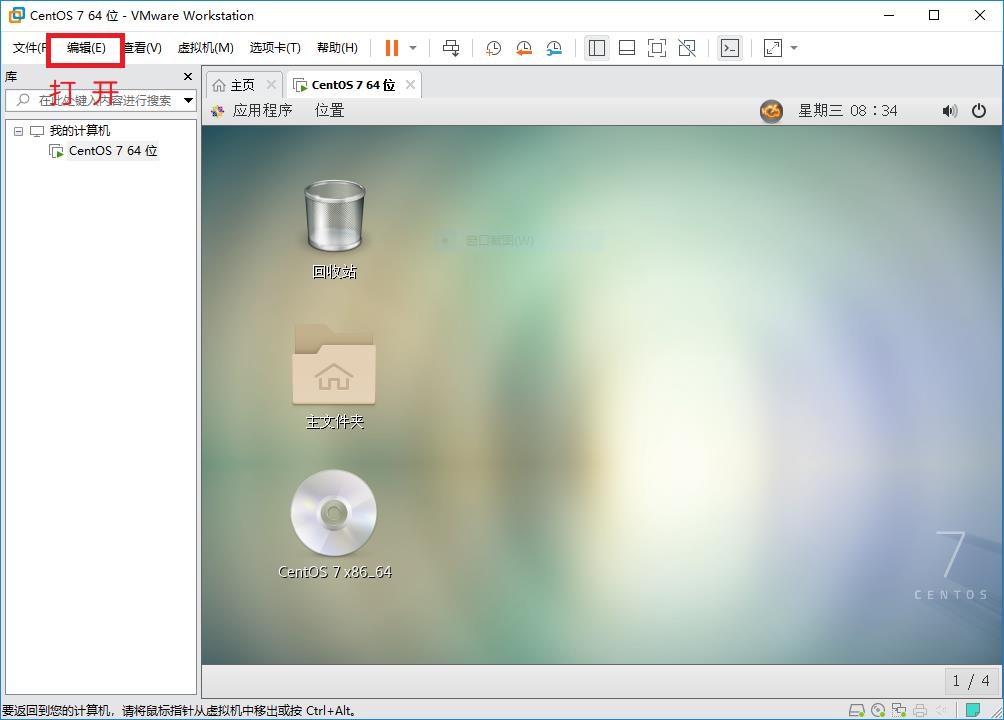
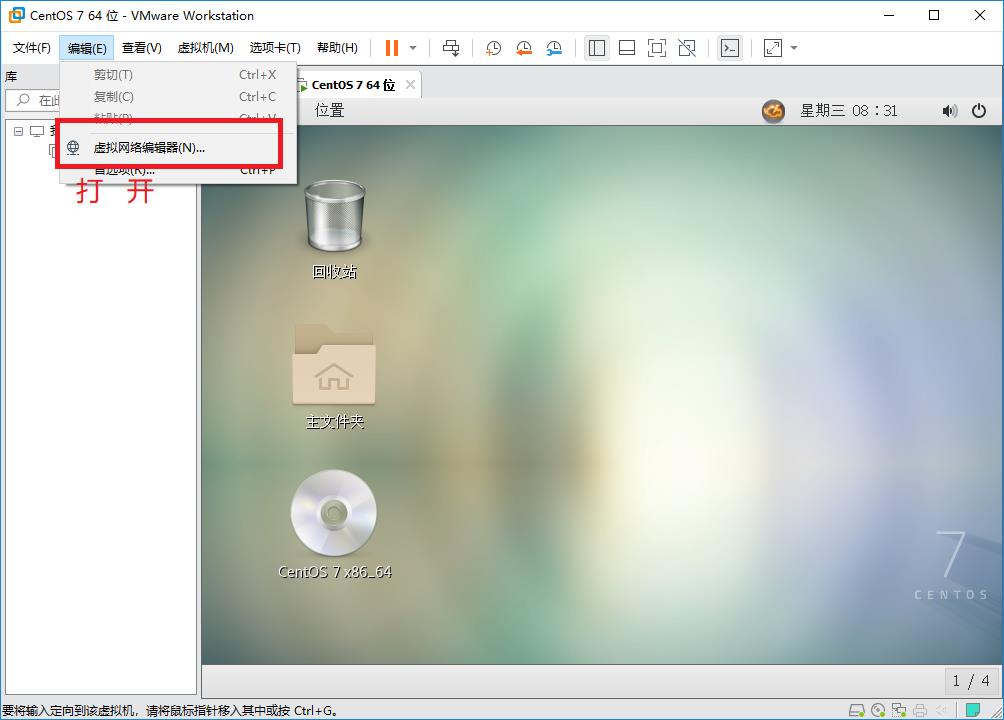
进入后是这样子的


3.把“VMnet2”和“VMnet8”移除,保留“VMnet0”和“VMnet1”。改“VMnet1”的IP地址为“192.168.1.0”


然后进入 “NAT”把网关改成“192.168.1.2”
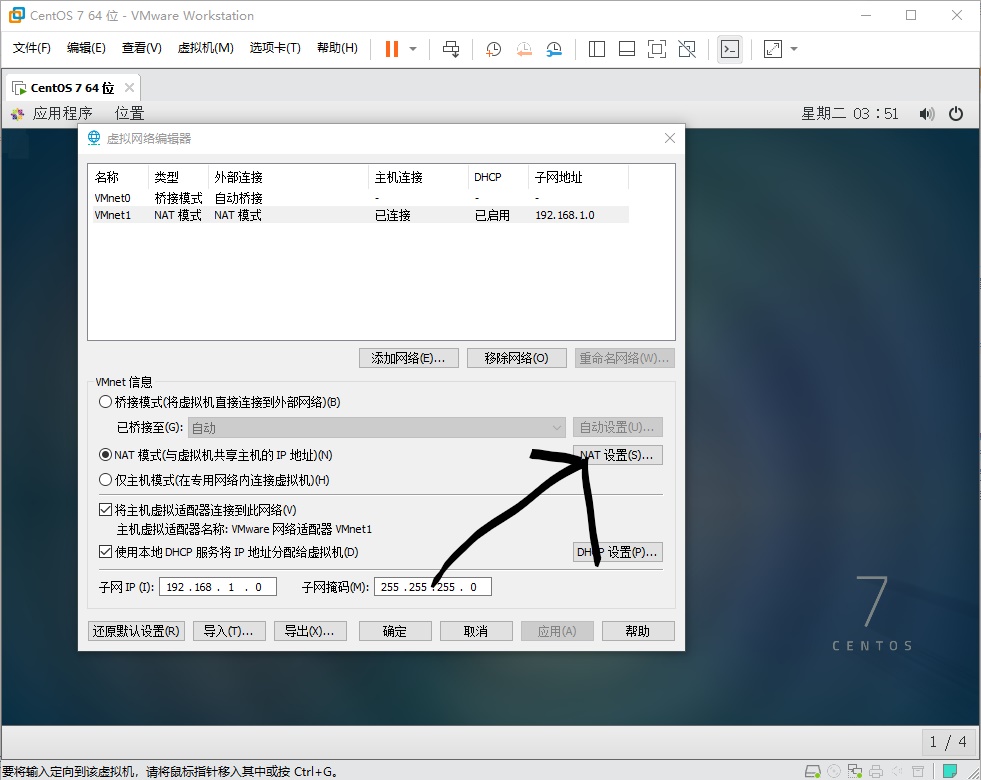

确定退出
4.打开上方的虚拟机,点开最下边的设置

点“网络适配器” 点“自定义特定虚拟网络”然后改为“VMnet1”。


最后确定退出。
5.屏幕鼠标右键打开终端
进入之后打“ifconfig”这个命令
[root@localhost ~]# ifconfig
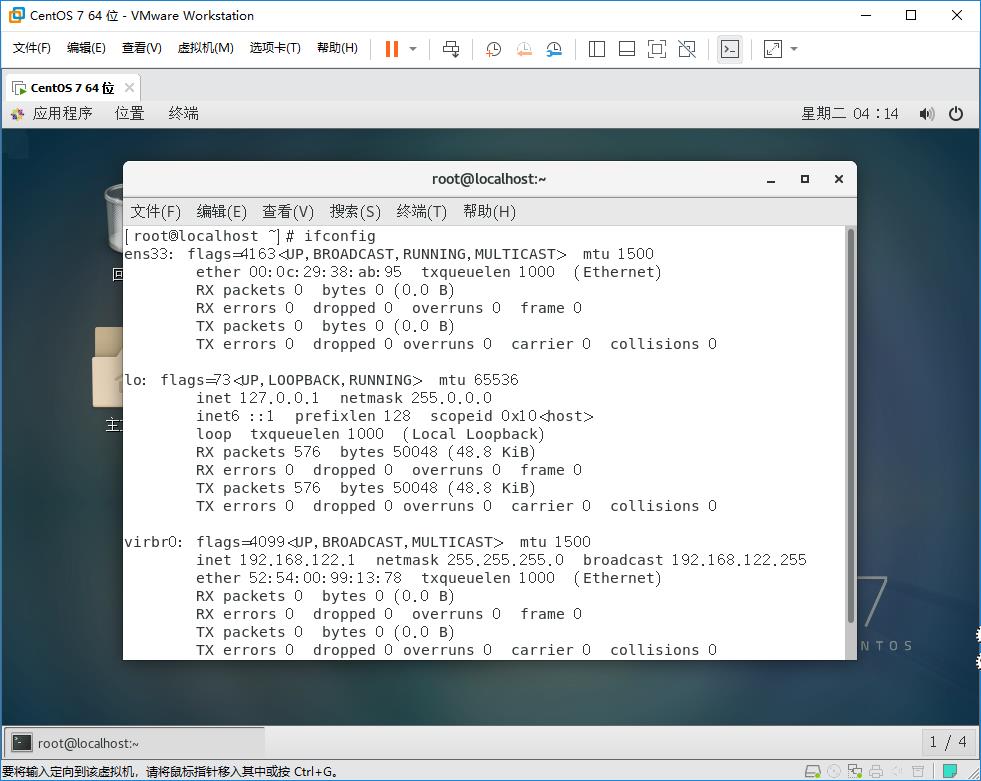
打“nmcli connection add con-name ens33 ifname ens33 type ethernet”添加网卡,然后切换到“cd /etc/sysconfig/network-scripts”里
[root@localhost ~]# nmcli connection add con-name ens33 ifname ens33 type ethernet
[root@localhost ~]# cd /etc/sysconfig/network-scripts/
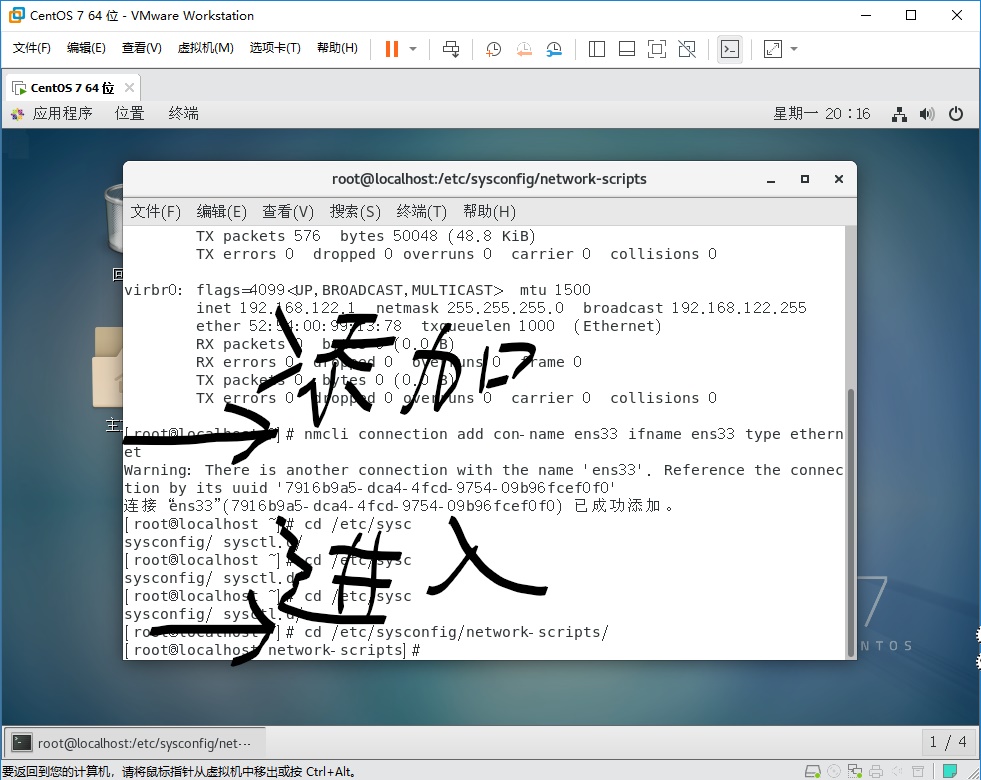
进入后“ls”查看,(注:如果有“ifcfg-ens33-1”就“rm -rf ifcfg-ens33-1”打这个命令删了不然进不去)
用“vim”进去“ifcfg-ens33”(vim ifcfg-ens33)

进去是这样子的
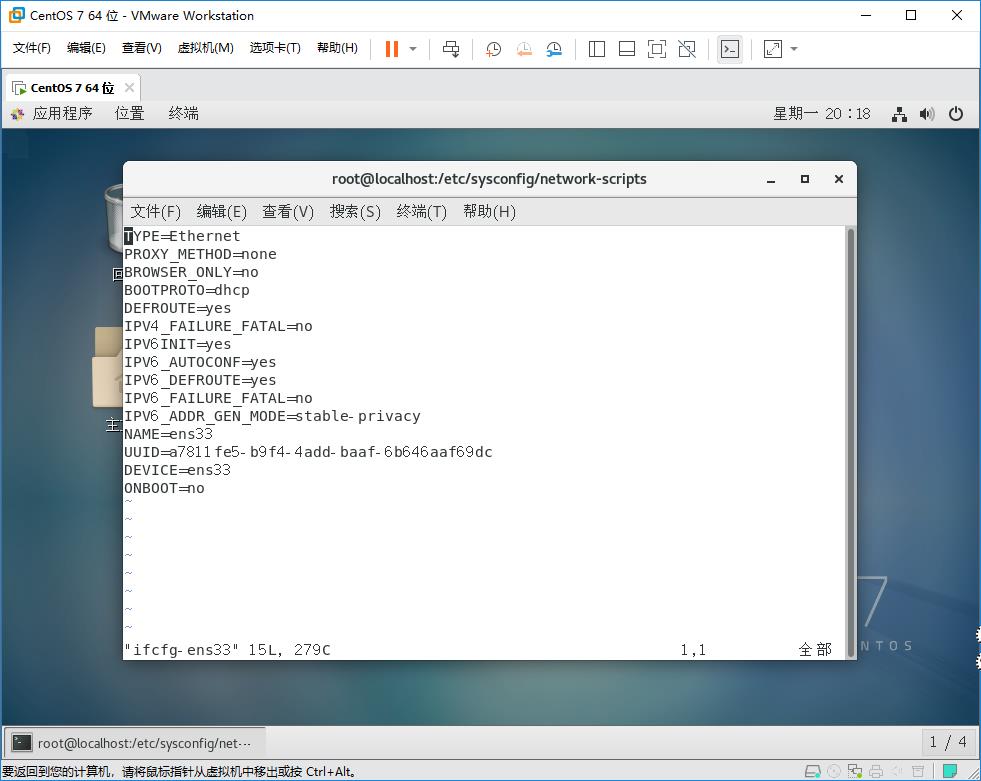 6 .编辑这个文件
6 .编辑这个文件
改第四行“BOOTPROTO=static”
改最后一行““ONBOOT=yes””
添加两行
IP地址:IPADDR=192.168.1.5
子网掩码:NETMASK=255.255.255
网关地址:GATEWAY=192.168.1.2
DNS地址:DNS1=14.14.14.14
DNS2=8.8.8.8
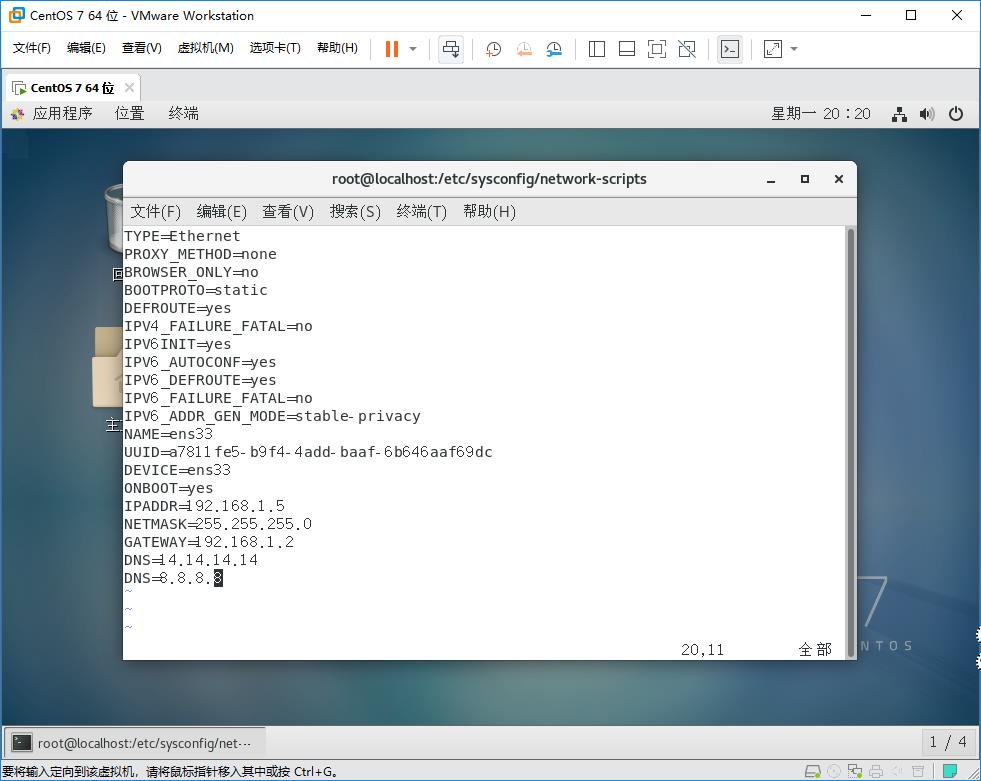
修改好之后“shift加:”输入命令,保存退出“wq”
7.重启网卡
重启命令:systemctl restart network
service network restart
systemctl restart network
重启完查看IP

8ping 百度
最后“ping baidu.com”就完成了
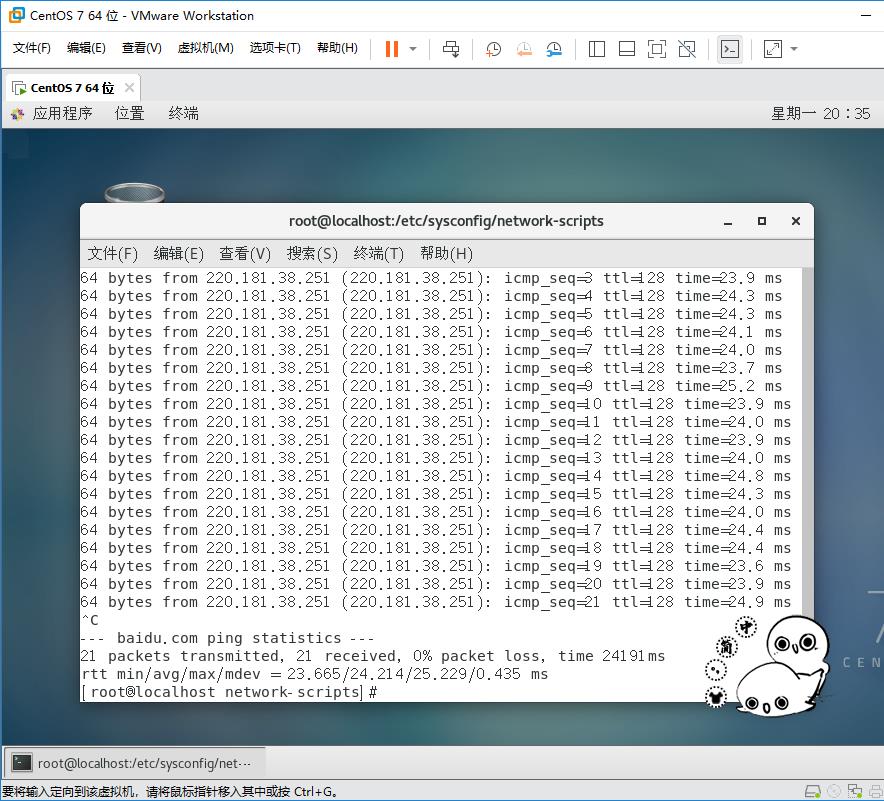
分分钟教会你, 解决 Grafana 中 String 类型的展示问题
目前在企业级监控中,许多公司都用了 Prometheus + Grafana 组件。有些特殊场景需要以 String 类型为主要展示内容,那么你们的解决方案是什么呢?
特殊场景
- 场景一
在一个业务任务中,通过抢锁的方式确保当前有且仅有一个节点在执行任务,且一但节点故障,其他节点替换执行。
「 锁:基于redisgo的分布式锁https://blog.csdn.net/qq_34417408/article/details/117224113 」
为了能够定位当前执行任务的节点,在锁的 value 中存储了节点 IP 。在进行展示的时候,遇到了问题,Prometheus + Grafana 貌似无法对 String 类型进行展示?
「 此处展示指,以String 类型展示为主,非 x 轴或注释形式。」
- 场景二:
在对集群监控时,需要突出故障节点所在机房信息,遇到了同样的问题,貌似无法对 String 类型进行展示?
作为一款云原生时代的实时监控,Prometheus 指标提供了四种基本类型,分别为 Counter、Guage、Histogram、Summary 。
深入了解,会发现这几种都是基于数值进行各种聚合,在 Grafana 联合中,展示面板的 Value 主体也是以数值为主。
那么 Prometheus + Grafana 如何进行 String 类型的展示呢?下面唠下相关解决方案…
解决方案
方案一「 API + Panel 」
通过 API 提供 String 类型数据源,自定义 Panel 的 Json 字段配合 API 结构进行调整,进行展示。
- 但是往往我们不采取这种方案,有一下痛点:
1、API格式有规范,且 Response 需要满足 Grafana Panel 基本准则,需满足 Panel 中基础元素的填充。
2、Panel Json 元素基本填充准则相关文档匮乏
3、调试复杂,改变 Json,观察视图
有另一种更简洁、灵活的方案,甚是便捷,方案如二!
方案二「 Metric + Table + Display」
利用常规的指标设计采集数据,在展示时,Format 选择 Table,数据则自动聚合为 “列 + 行” 的样式,之后可将非必要字段隐藏,主显示目标 String 类型的 Label 即可。
方案施行流程
-
下面讲解方案二执行流程。分为一下几步:
-
1、设计指标:
fe_task_node{“node”="10.75.26.1|10.75.26.2|10.77.121.3|…”} -
2、Prometheus Http Api
//HELP fe_task_node XXXXXdesc
//TYPE fe_task_node counter
fe_task_node{node=“10.77.121.108”} 13 -
3、Query配置如图
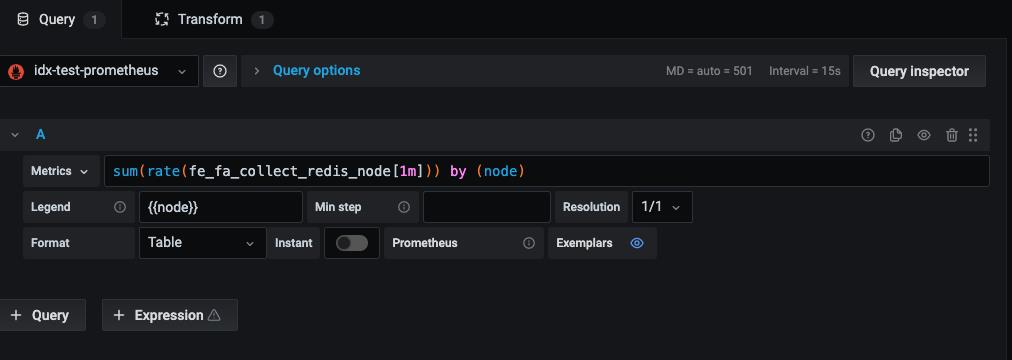
-
4、Visualization配置如图

-
5、TransForm配置如图
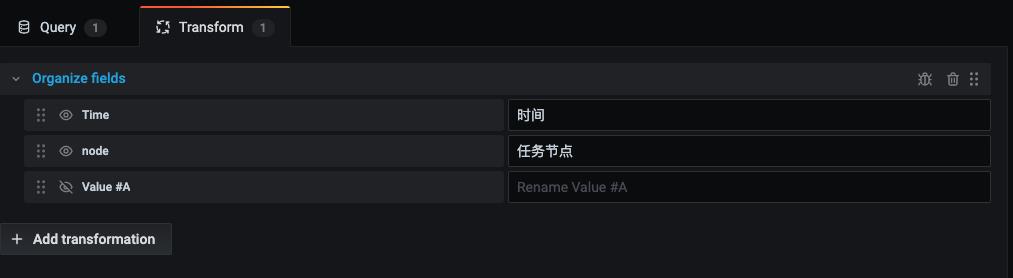
-
6、Field配置如图
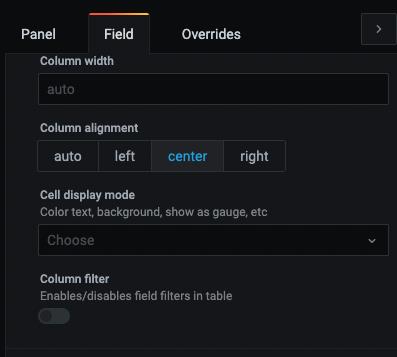
最终效果
通过方案二实施之后,效果图如下。
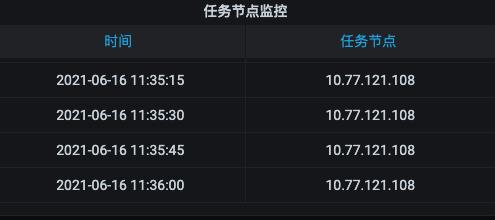
Q&A
1、还有其他更敏捷的解决方案吗?
存在,Prometheus 、 Grafana 国内文档相对比较少,了解的同学可以补充在评论中。
附录
一天一个小技巧,偷偷超越隔壁老大哥!
欢迎关注收藏,加入群聊【编程技术交流分享Q群717647116】,微信群请私信博主添加!
以上是关于3分钟教会你们如何连接CentOS 7外网的主要内容,如果未能解决你的问题,请参考以下文章